
时间:2021-02-04 07:23:50 来源:www.win10xitong.com 作者:win10
相信各位网友在使用电脑的时候偶尔会遇到win10电脑管家报错解决方法问题不知道如何处理,如果你是电脑小白的话,遇到了win10电脑管家报错解决方法的问题肯定是不知道该怎么解决的。那我们自己要怎么做呢?可以试试小编的办法:1、按下快捷键"win+r"打开运行,输入代码"regedit"。2、依次展开:HKEY_LOCAL_MACHINE\SOFTWARE\Tencent就轻而易举的解决好了。下面就由小编给大家带来win10电脑管家报错解决方法的解决办法。
win10电脑管家报错怎么办?
1.按快捷键“win r”开始运行并输入代码“regedit”。
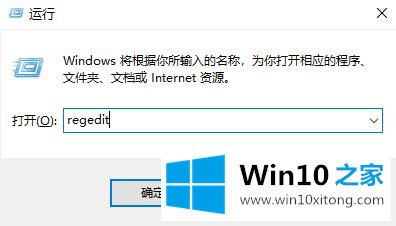
2.依次展开:HKEY _本地_机器\软件\腾讯。
在“腾讯”下,右键点击“TXSSO”删除。
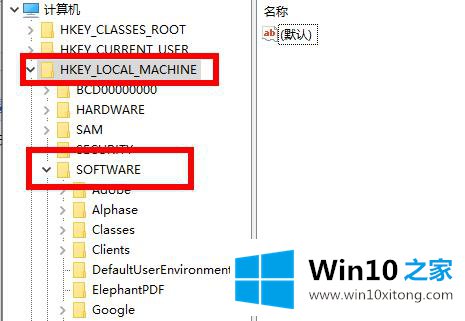
3.打开这台电脑。打开目录一次:c: \程序文件\常用文件\腾讯。
删除里面的‘TXSSO’。
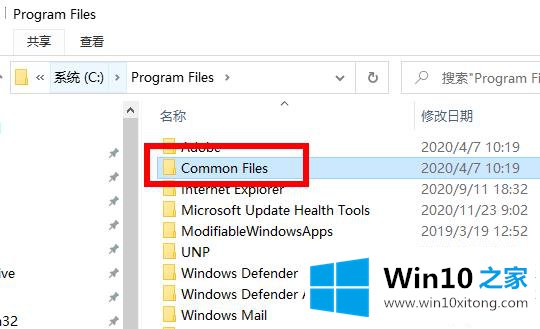
4.右键单击左下角的开始菜单,并选择“程序和功能”。
5.找到电脑管家,右击并选择“卸载/更改”,然后重新安装。
今天的文章中我们就是说了关于win10电脑管家报错解决方法的解决办法,当然解决win10电脑管家报错解决方法的问题方法肯定是多种多样的,如果你有更好的办法,可以留言和小编一起来讨论。